
Objavljeno

Ne glede na to, da je funkcija Quick Resume odlična za Xbox, saj vam omogoča, da se hitro vrnete k igri, boste morda morali onemogočiti funkcijo, da odpravite težavo. Ta vodnik prikazuje, kako.
Ko sem bil otrok, so se konzolne videoigre pojavile precej hitro. Običajno je minilo le nekaj sekund, preden sem vstavil kartušo Super Mario Bros v svoj SNES in ko sem lahko začel teptati Koopa Troopers. S sodobnim igranjem iger se je vse spremenilo, zaslon za nalaganje, ki traja nekaj minut, je skoraj postal norma.
Tam je Xbox Quick Resume funkcija je zelo priročna. Omogoča vam, da se po premoru hitro vrnete v akcijo, tudi če v nekaj dneh niste znova obiskali določene igre.
Na žalost lahko včasih ta nepogrešljiva funkcija povzroči več težav, kot je vredna. Morda ima vaša igra težave v čakalnih vrstah, o čemer sem slišal, da se mnogi igralci Overwatch pritožujejo. Ali pa ste morda podobni meni in ste opazili, da se Starfield sesuje ob najslabšem možnem času, če imam vklopljen Quick Resume.
Če je temu tako, boste morali vedeti, kako izklopiti Quick Resume na vašem Xboxu.
Kako izklopiti Quick Resume na Xboxu
Mislili bi, da bi Microsoft ponudil eno samo preklopno stikalo za popoln izklop hitrega nadaljevanja. Tako ne bi bilo omogočeno za nobenega od vaših igre na konzoli.
Žal, temu ni tako. Namesto tega ga morate onemogočiti posebej za vsako igro Xbox, ki jo igrate. Torej, kako izklopite Quick Resume za svoje igre Xbox? Morda bo dolgočasno, odvisno od tega, za koliko naslovov ga morate onemogočiti, vendar je to preprosto narediti s temi koraki.
Če želite izklopiti Quick Resume na Xboxu:
- Najprej preverite, ali ste shranili napredek v igri. S tem postopkom boste zapustili igro in izgubili boste ves neshranjeni čas igre.
- Nato se prepričajte, da ste na začetnem zaslonu vašega Xboxa. Če ne, na kratko pritisnite gumb Xbox na krmilniku, da se vrnete tja.
- Pomaknite se navzdol in izberite Moje igre in aplikacije.
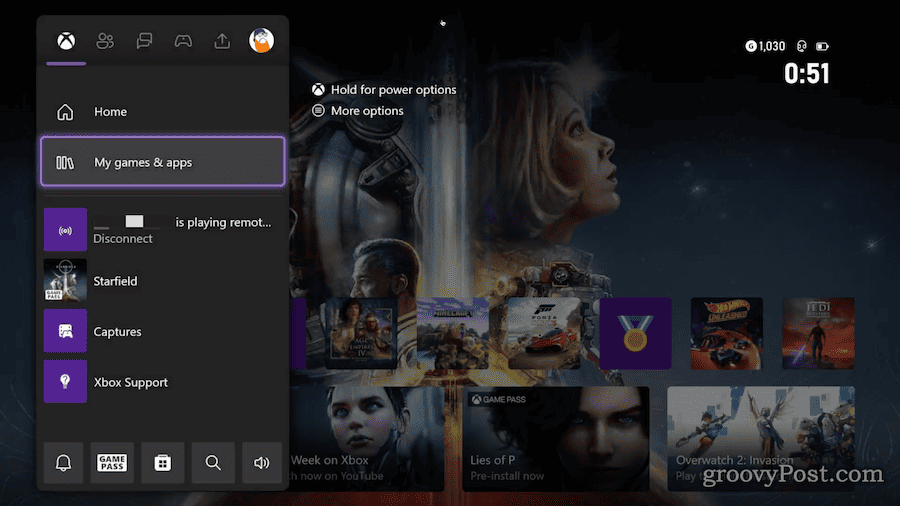
- Poišči Hitro nadaljevanje skupino na seznamu in pritisnite A gumb za razširitev (če je potrebno).
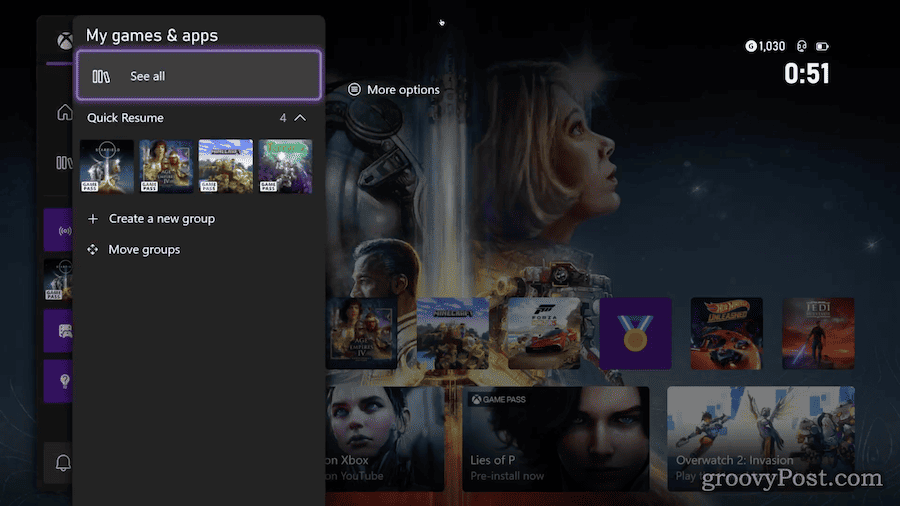
- Nato se pomaknite, dokler ne najdete igre, ki vam povzroča težave s Quick Resume. Kliknite na Več možnosti gumb, običajno preslikan na gumb s tremi vodoravnimi črtami.
- Pomaknite se navzdol in označite Odstrani iz hitrega nadaljevanja, nato pritisnite A gumb na krmilniku.
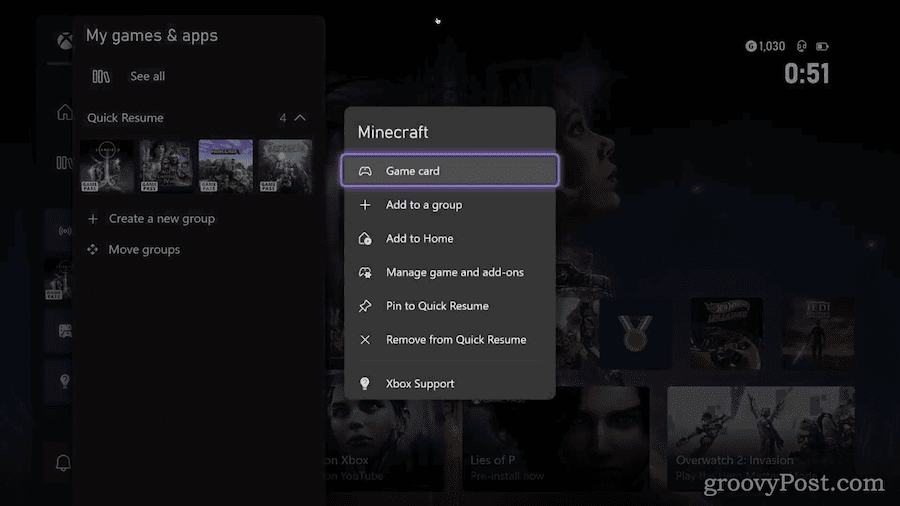
To je vse. Nadaljujte s tem za vse druge igre, s katerimi imate težave.
Upoštevajte le, da če še niste igrali ali shranili določene igre, še ne bo prikazana v skupini Hitro nadaljevanje. Vaš Xbox ga doda v skupino, ko zaženete igro in jo igrate dovolj, da ustvarite aktivno stanje shranjevanja.
Bi morali onemogočiti hitro nadaljevanje na Xboxu?
Quick Resume uporablja najsodobnejše algoritme za upravljanje stanja, ki omogočajo hitro preklapljanje med igrami. Ti so vgrajeni v arhitekturo Velocity, ki je v središču tehnologije shranjevanja na sodobnih konzolah Xbox. Funkcija deluje s konzolama Xbox Series S in Series X.
Vaša konzola lahko shrani do tri stanja shranjevanja za naslove Xbox Series X|S s polnim pomnilnikom. Microsoft trdi, da za nazaj združljive konzole Xbox One, Xbox 360 in originalni Xbox uporabljajo manj pomnilnika. Zato lahko serije S in X shranijo več kot tri od teh naslovov.
Na žalost včasih ta funkcija morda ne ustreza vašim potrebam. Kot smo že omenili, morda odpravljate težave s ponavljajočo se napako v programski opremi ali pa želite sistemske vire nameniti izključno enemu zahtevnemu naslovu.
Kar pogosto, spletne igre trpijo največ napak je povezanih s hitrim nadaljevanjem. V mojem primeru so težave z zrušitvijo Starfielda neobičajne, saj gre za naslov za enega igralca. Igre, ki zahtevajo povezavo s strežnikom, kot so FIFA, PUBG in Halo Infinite, pa so lahko problematične.
Kaj se zgodi, ko izklopim Quick Resume za igro?
Medtem ko Quick Resume ne zavzame kakšen dodaten prostor na vaši konzoli obstaja nekaj posledic, o katerih morate vedeti, preden onemogočite funkcijo za igro.
Ko odstranite naslov iz Quick Resume, vaš Xbox zapre igro in izbriše vsa začasna stanja shranjevanja, ki so bila morda ustvarjena. Z drugimi besedami, vsak neshranjen napredek v igri je izgubljen. Zato sem poudaril pomembnost shranjevanja igre prvi.
Ne pozabite le, da boste naslednjič, ko zaženete igro, morali čakati dlje kot običajno. Igra mora iti skozi celotno zagonsko zaporedje nalaganja, ki ga je velik del zaobšel Quick Resume.



